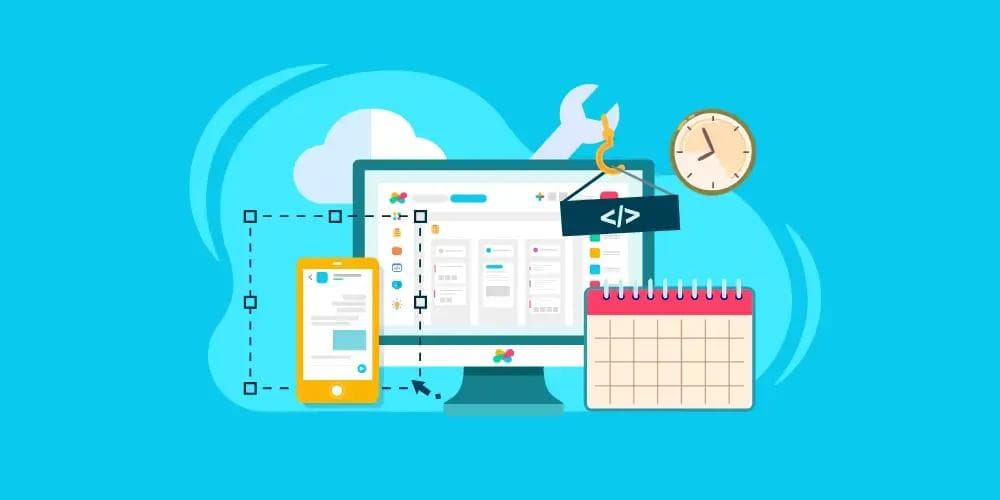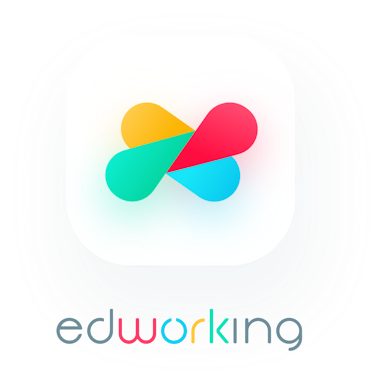In unserer schnelllebigen digitalen Welt ist Textverarbeitungssoftware unverzichtbar geworden, sowohl im beruflichen als auch im privaten Bereich. Von der Erstellung einfacher Dokumente bis hin zur umfangreichen Datenerfassung und -analyse, Textverarbeitungsprogramme erleichtern und verbessern unsere tägliche Kommunikation und Dokumentation erheblich.
Seit den ersten Tagen der Textverarbeitung in den 1960er Jahren hat sich die Technologie dramatisch weiterentwickelt. Frühe Systeme, die noch auf Großrechnern liefen und nur über Basisfunktionen verfügten, sind einer Vielzahl von hochentwickelten Anwendungen gewichen, die Cloud-Integration, Echtzeit-Kollaboration und fortschrittliche Formatierungsoptionen bieten. Diese Werkzeuge haben die Art und Weise, wie wir schreiben und Informationen austauschen, revolutioniert, und bieten Anwendern auf der ganzen Welt unermessliche Vorteile.
Im Jahr 2025 stehen wir an der Schwelle zu weiteren bahnbrechenden Innovationen in der Welt der Textverarbeitungssoftware. Neue Funktionen und verbesserte Integration mit anderen digitalen Werkzeugen pushen die Grenzen dessen, was möglich ist, weiter voran. In diesem Beitrag werfen wir einen Blick auf die sieben besten Textverarbeitungssoftwareprogramme des Jahres und diskutieren, wie sie Ihnen helfen können, Ihre schriftlichen Kommunikationsfähigkeiten auf das nächste Level zu heben.
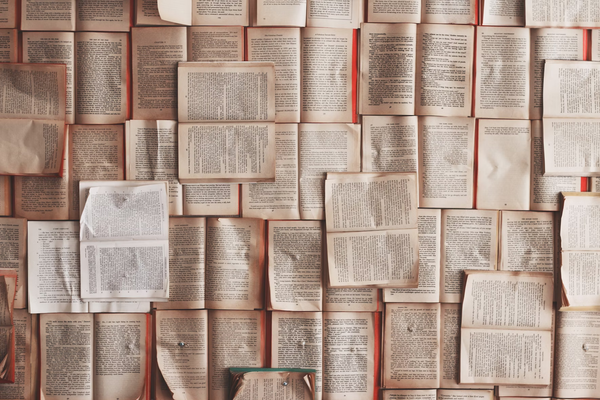
 Was ist Textverarbeitungssoftware?
Was ist Textverarbeitungssoftware?
Textverarbeitungssoftware ist ein Werkzeug, das zur Erstellung, Bearbeitung, Formatierung und Verwaltung von Textdokumenten verwendet wird. Diese Software ermöglicht es Benutzern, Texte zu schreiben, zu speichern und zu drucken, sowie verschiedene Layout- und Stiloptionen zu nutzen, um professionelle und ansprechende Dokumente zu erstellen. Zu den Grundfunktionen gehören das Einfügen von Text, das Anpassen von Schriftarten und -größen, die Verwendung von Absätzen und Listen sowie die Integration von Bildern und Tabellen.
Die Schlüsselmerkmale, die eine Software in dieser Kategorie ausmachen:
- Benutzerfreundlichkeit: Eine intuitive Benutzeroberfläche, die es sowohl Anfängern als auch Fortgeschrittenen ermöglicht, effizient zu arbeiten.
- Formatierungsoptionen: Vielfältige Möglichkeiten zur Textgestaltung, einschließlich Schriftarten, Farben, Absatzstile und mehr.
- Kollaborationsfunktionen: Echtzeit-Bearbeitung und -Freigabe, die es mehreren Benutzern ermöglicht, gleichzeitig an einem Dokument zu arbeiten.
- Kompatibilität: Unterstützung für verschiedene Dateiformate wie DOCX, PDF, und ODT, um den Austausch und die Weiterverarbeitung von Dokumenten zu erleichtern.
- Rechtschreib- und Grammatikprüfung: Tools zur automatischen Erkennung und Korrektur von Fehlern im Text.
- Vorlagen: Vorgefertigte Layouts und Designs, die die Erstellung professioneller Dokumente vereinfachen.
- Cloud-Integration: Möglichkeit, Dokumente online zu speichern und von verschiedenen Geräten aus zuzugreifen.
Bedeutung von Textverarbeitungssoftware im beruflichen und privaten Bereich
Wie Textverarbeitungssoftware die Produktivität steigert
Textverarbeitungssoftware spielt eine entscheidende Rolle bei der Steigerung der Produktivität, indem sie Routineaufgaben automatisiert und die Erstellung hochwertiger Dokumente erleichtert. Die Möglichkeit, schnell und effizient zu schreiben, zu bearbeiten und zu formatieren, spart Zeit und Mühe. Funktionen wie Autokorrektur, Texterkennung und Vorlagen tragen dazu bei, dass Benutzer weniger Zeit mit manuellen Anpassungen verbringen und sich auf den Inhalt konzentrieren können.
Beispiele für Einsatzgebiete in verschiedenen Branchen
- Bildung: Lehrer und Schüler nutzen Textverarbeitungsprogramme für Aufsätze, Berichte und Unterrichtsmaterialien.
- Unternehmen: Geschäftsberichte, Verträge, Präsentationen und interne Kommunikation werden effizient mit Textverarbeitungssoftware erstellt.
- Verlagswesen: Autoren und Redakteure nutzen diese Software zur Erstellung und Überarbeitung von Manuskripten.
- Recht: Anwälte und Rechtsberater verfassen und formatieren juristische Dokumente präzise und professionell.
- Medizin: Ärzte und Verwaltungsmitarbeiter erstellen Patientenberichte und medizinische Dokumentationen.
- Privatpersonen: Nutzer schreiben Briefe, erstellen Lebensläufe und halten persönliche Notizen und Tagebücher fest.
Textverarbeitungssoftware ist somit ein unverzichtbares Werkzeug, das in nahezu jeder Branche und für verschiedene persönliche Zwecke eingesetzt wird. Sie hilft, effizienter zu arbeiten, Zeit zu sparen und professionelle Dokumente zu erstellen, die den jeweiligen Anforderungen entsprechen.
 Überblick über die Top 7 Textverarbeitungssoftwareprogramme in 2025
Überblick über die Top 7 Textverarbeitungssoftwareprogramme in 2025
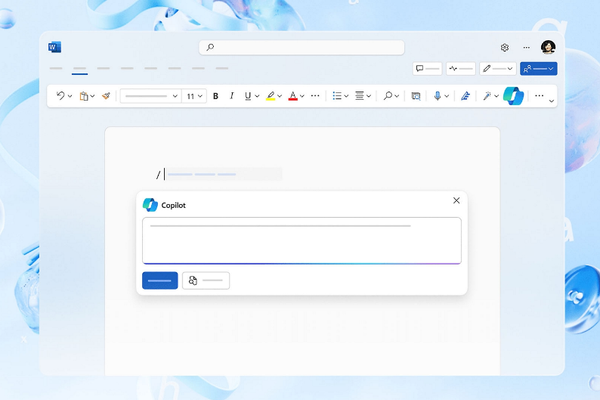
 Microsoft Word
Microsoft Word
Microsoft Word ist wohl das bekannteste und am weitesten verbreitete Textverarbeitungsprogramm. Im Jahr 2025 bietet es eine Vielzahl von Funktionen, die es zu einer bevorzugten Wahl für viele Benutzer machen:
- Echtzeit-Kollaboration: Mehrere Benutzer können gleichzeitig an einem Dokument arbeiten, was die Zusammenarbeit erleichtert.
- Cloud-Integration: Nahtlose Integration mit OneDrive, wodurch Dokumente jederzeit und überall zugänglich sind.
- Umfangreiche Formatierungsoptionen: Eine breite Palette von Schriftarten, Stilen und Layouts, um professionelle Dokumente zu erstellen.
- Vorlagen und Designs: Zugriff auf eine Vielzahl von vorgefertigten Vorlagen für verschiedene Dokumenttypen.
- Rechtschreib- und Grammatikprüfung: Eingebaute Tools zur Überprüfung und Verbesserung von Texten.
- Intelligente Funktionen: AI-gestützte Funktionen wie der Editor, der Vorschläge zur Verbesserung von Stil und Klarheit gibt.
- Integration mit anderen Microsoft 365 Apps: Reibungslose Verknüpfung mit Excel, PowerPoint und Outlook für eine effizientere Arbeitsweise.
- Erweiterte Sicherheit: Verschlüsselungs- und Sicherheitsfunktionen zum Schutz sensibler Informationen.
Use Cases
Microsoft Word eignet sich für eine Vielzahl von Anwendungsfällen, sowohl im beruflichen als auch im privaten Bereich:
- Berufliche Dokumentation: Erstellung von Berichten, Geschäftsvorschlägen und Verträgen. Unternehmen nutzen Word, um detaillierte Berichte und Dokumentationen zu verfassen, die für Präsentationen und Meetings erforderlich sind.
- Akademische Arbeiten: Verfassen von Essays, Forschungsarbeiten und Abschlussarbeiten. Studenten und Akademiker profitieren von den umfangreichen Formatierungsoptionen und der einfachen Zitierfunktion.
- Marketing und Kommunikation: Erstellung von Newslettern, Broschüren und Präsentationen. Marketing-Teams nutzen Word, um ansprechende Materialien zu gestalten und Informationen effektiv zu kommunizieren.
- Persönliche Nutzung: Schreiben von Briefen, Tagebüchern und Lebensläufen. Privatpersonen verwenden Word, um persönliche Dokumente und kreative Schreibprojekte zu erstellen.
- Verlagswesen: Bearbeitung und Formatierung von Manuskripten für die Veröffentlichung. Autoren und Redakteure nutzen die leistungsstarken Bearbeitungs- und Korrekturwerkzeuge, um ihre Manuskripte für die Veröffentlichung vorzubereiten.
- Juristische Dokumente: Präzise Erstellung und Formatierung von rechtlichen Dokumenten und Verträgen. Anwälte und Rechtsberater schätzen die Genauigkeit und Verlässlichkeit, die Word bei der Erstellung juristischer Dokumente bietet.
- Medizinische Berichte: Verfassen und Verwalten von Patientenberichten und medizinischen Aufzeichnungen. Gesundheitsfachkräfte nutzen Word, um detaillierte und präzise Berichte zu erstellen, die in der medizinischen Praxis erforderlich sind.
Microsoft Word bleibt aufgrund seiner Vielseitigkeit und umfangreichen Funktionen eine unverzichtbare Lösung für alle, die regelmäßig Textdokumente erstellen und bearbeiten müssen.
 Google Docs
Google Docs
Google Docs hat sich als eine der beliebtesten Textverarbeitungssoftwareprogramme etabliert, vor allem dank seiner benutzerfreundlichen Oberfläche und der starken Integration in das Google-Ökosystem. Hier sind einige der wichtigsten Funktionen von Google Docs im Jahr 2025:
- Echtzeit-Zusammenarbeit: Mehrere Benutzer können gleichzeitig an einem Dokument arbeiten und Änderungen in Echtzeit sehen.
- Cloud-basierte Speicherung: Alle Dokumente werden automatisch in Google Drive gespeichert, was den Zugriff von überall und auf jedem Gerät ermöglicht.
- Offline-Bearbeitung: Dokumente können auch ohne Internetverbindung erstellt und bearbeitet werden; Änderungen werden synchronisiert, sobald die Verbindung wiederhergestellt ist.
- Integration mit Google Workspace: Nahtlose Verknüpfung mit anderen Google-Diensten wie Google Sheets, Google Slides und Gmail.
- Automatisches Speichern: Jede Änderung wird sofort gespeichert, sodass keine Arbeit verloren geht.
- Rechtschreib- und Grammatikprüfung: Eingebaute Tools zur Überprüfung von Rechtschreibung und Grammatik.
- Vorlagen-Galerie: Zugriff auf eine Vielzahl von vorgefertigten Vorlagen für verschiedene Dokumenttypen, wie Berichte, Lebensläufe und Briefe.
- Add-ons und Erweiterungen: Möglichkeit, zusätzliche Funktionen durch Drittanbieter-Add-ons hinzuzufügen.
- Stimmsteuerung: Eingebautes Diktier-Tool, mit dem Texte per Sprachbefehl eingegeben werden können.
- Versionierung: Möglichkeit, frühere Versionen eines Dokuments anzusehen und bei Bedarf wiederherzustellen.
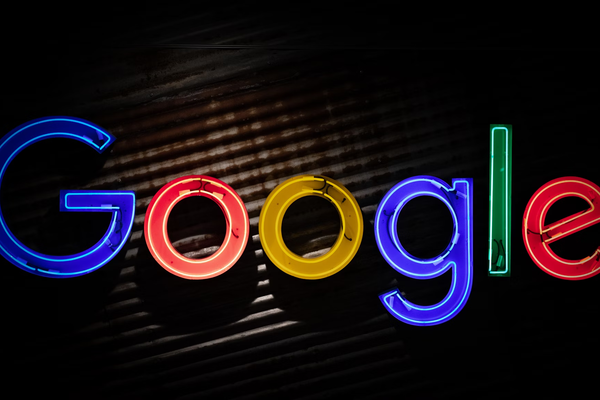
Use Cases
Google Docs ist aufgrund seiner Flexibilität und Benutzerfreundlichkeit für eine Vielzahl von Anwendungsfällen geeignet:
- Teamprojekte: Ideal für Gruppenarbeiten und Projekte, bei denen mehrere Personen gleichzeitig an einem Dokument arbeiten müssen. Durch die Echtzeit-Kollaboration können Teams effizienter zusammenarbeiten.
- Bildung: Lehrer und Schüler nutzen Google Docs für Hausaufgaben, Berichte und Forschungsarbeiten. Die Möglichkeit zur gemeinsamen Bearbeitung erleichtert das Feedback und die Zusammenarbeit.
- Unternehmen: Geschäftsleute erstellen Berichte, Meeting-Protokolle und Präsentationen. Die Integration mit Google Workspace erleichtert die Verwaltung von Dokumenten und die Zusammenarbeit innerhalb des Unternehmens.
- Freiberufler und Autoren: Freelancer und Schriftsteller nutzen Google Docs, um ihre Arbeiten zu schreiben und zu teilen. Die Cloud-Speicherung ermöglicht es ihnen, von überall aus zu arbeiten und ihre Dokumente sicher zu speichern.
- Persönliche Nutzung: Privatpersonen nutzen Google Docs für eine Vielzahl von Zwecken, wie das Erstellen von Lebensläufen, Briefen und persönlichen Projekten. Die einfache Handhabung und der kostenlose Zugang machen es zu einer attraktiven Option für den täglichen Gebrauch.
- Kleine Unternehmen und Start-ups: Google Docs bietet eine kostengünstige Lösung für die Erstellung und Verwaltung von Dokumenten, ohne dass teure Softwarelizenzen erforderlich sind. Die Kollaborationsfunktionen sind besonders nützlich für kleine Teams.
- Non-Profit-Organisationen: Gemeinnützige Organisationen nutzen Google Docs, um gemeinsam an Projekten zu arbeiten und wichtige Dokumente zu verwalten. Die kostenlosen Tools helfen dabei, Kosten zu sparen und die Effizienz zu steigern.
Google Docs bietet eine leistungsstarke, flexible und benutzerfreundliche Plattform für alle, die eine zuverlässige und zugängliche Textverarbeitungssoftware benötigen.
 LibreOffice Writer
LibreOffice Writer
LibreOffice Writer ist ein Open-Source-Textverarbeitungsprogramm, das Teil der LibreOffice-Suite ist. Es bietet eine Vielzahl von Funktionen, die sowohl für den privaten als auch den professionellen Einsatz geeignet sind:
- Kostenlos und Open-Source: LibreOffice Writer ist völlig kostenlos und der Quellcode ist für jeden zugänglich, was es zu einer kostengünstigen Alternative zu kommerzieller Software macht.
- Kompatibilität: Unterstützung für eine breite Palette von Dateiformaten, einschließlich Microsoft Word (DOCX), OpenDocument (ODT) und PDF.
- Umfangreiche Formatierungsoptionen: Vielfältige Möglichkeiten zur Textgestaltung mit erweiterten Optionen für Schriftarten, Absätze, Listen und mehr.
- Vorlagen und Stile: Zugriff auf eine Vielzahl von vorgefertigten Vorlagen und die Möglichkeit, eigene Stile zu erstellen und zu speichern.
- Makros und Skripting: Unterstützung für Makros und Skripte, die die Automatisierung von Aufgaben ermöglichen.
- Rechtschreib- und Grammatikprüfung: Eingebaute Tools zur Überprüfung von Rechtschreibung und Grammatik, sowie die Möglichkeit, zusätzliche Wörterbücher und Sprachpakete zu installieren.
- Integration mit anderen LibreOffice-Apps: Nahtlose Verknüpfung mit LibreOffice Calc (Tabellenkalkulation), Impress (Präsentationen) und anderen Anwendungen der Suite.
- Erweiterbare Funktionen: Möglichkeit, zusätzliche Funktionen durch Erweiterungen und Plugins hinzuzufügen.
- Stark anpassbare Benutzeroberfläche: Benutzer können die Oberfläche nach ihren Bedürfnissen anpassen und optimieren.
- Datenbankintegration: Verknüpfung mit Datenbanken für Serienbriefe und andere datenbasierte Dokumente.
Use Cases
LibreOffice Writer ist vielseitig einsetzbar und eignet sich für verschiedene Szenarien:
- Privatpersonen: Schreiben von Briefen, Tagebüchern und persönlichen Projekten. Dank der umfassenden Formatierungsoptionen können Benutzer ansprechende Dokumente erstellen.
- Bildung: Lehrer und Schüler nutzen LibreOffice Writer für Aufsätze, Berichte und Forschungsarbeiten. Die kostenlose Verfügbarkeit macht es besonders attraktiv für Bildungseinrichtungen.
- Freiberufler und Autoren: Schriftsteller und Freiberufler verwenden Writer, um Manuskripte, Artikel und andere Texte zu erstellen. Die Unterstützung für verschiedene Dateiformate erleichtert die Zusammenarbeit mit Verlagen und Kunden.
- Kleine Unternehmen: Erstellung von Geschäftsdokumenten, wie Berichte, Verträge und Präsentationen, ohne die Kosten für teure Softwarelizenzen. Die Open-Source-Natur bietet Flexibilität und Anpassungsfähigkeit.
- Regierungs- und Nichtregierungsorganisationen: Nutzung für die Erstellung und Verwaltung von Dokumenten, Berichten und Anträgen. Die Möglichkeit, Dokumente in offenen Formaten zu speichern, gewährleistet die langfristige Zugänglichkeit.
- Technische Dokumentation: IT- und Ingenieurteams nutzen Writer zur Erstellung von Handbüchern, technischen Spezifikationen und Berichten. Die erweiterbaren Funktionen und Makros helfen bei der Automatisierung und Standardisierung.
- Wissenschaftliche Forschung: Forscher und Akademiker schreiben ihre Arbeiten und Forschungsberichte mit Writer. Die Kompatibilität mit Zitierwerkzeugen und die Unterstützung für komplexe Formatierungen sind besonders nützlich.
LibreOffice Writer bietet eine leistungsstarke, flexible und kosteneffiziente Lösung für alle, die eine umfassende Textverarbeitungssoftware benötigen, ohne auf professionelle Funktionen zu verzichten.
 Scrivener
Scrivener
Scrivener ist eine Textverarbeitungssoftware, die speziell für Schriftsteller und Autoren entwickelt wurde. Sie bietet eine einzigartige Reihe von Funktionen, die auf die Bedürfnisse von kreativen und professionellen Schreibern zugeschnitten sind:
- Projektmanagement: Scrivener ermöglicht es, große Projekte in überschaubare Teile zu gliedern, was besonders bei Romanen, Drehbüchern und Forschungsarbeiten hilfreich ist.
- Corkboard und Outliner: Visuelle Organisationstools wie das Corkboard, auf dem Notizen und Ideen frei angeordnet werden können, und der Outliner zur strukturierten Darstellung des Projekts.
- Research-Funktion: Möglichkeit, Recherchematerialien, Notizen und Referenzen direkt innerhalb des Projekts zu speichern und zu verwalten.
- Vollbildmodus: Ein ablenkungsfreier Schreibmodus, der es Benutzern ermöglicht, sich vollständig auf ihren Text zu konzentrieren.
- Formatvorlagen: Vordefinierte Vorlagen für verschiedene Schreibprojekte wie Romane, Drehbücher, akademische Arbeiten und mehr.
- Text-Snapshots: Möglichkeit, verschiedene Versionen eines Textes zu speichern und bei Bedarf wiederherzustellen.
- Erweiterte Exportoptionen: Exportieren in eine Vielzahl von Formaten, einschließlich EPUB, MOBI, PDF, DOCX und mehr, was die Veröffentlichung und Verteilung erleichtert.
- Anpassbare Benutzeroberfläche: Benutzer können die Oberfläche nach ihren eigenen Bedürfnissen anpassen, um den Schreibprozess zu optimieren.
- Synchronisation: Unterstützung für die Synchronisation mit Cloud-Diensten wie Dropbox, um Projekte von verschiedenen Geräten aus zugänglich zu machen.
- Schreibstatistiken und Ziele: Werkzeuge zur Verfolgung von Schreibfortschritten und zur Festlegung von täglichen oder projektbezogenen Zielen.
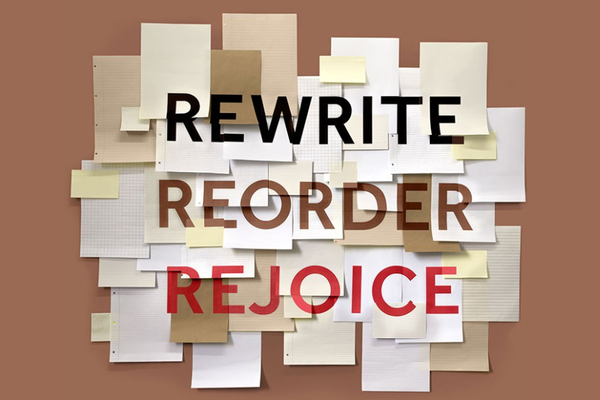

Use Cases
Scrivener ist besonders geeignet für kreative und professionelle Schriftsteller, bietet aber auch für andere Anwendungsfälle Vorteile:
- Roman- und Buchautoren: Scrivener ist ideal für Romanautoren, die ihre Geschichten in Kapitel und Szenen unterteilen müssen. Die Projektmanagement-Tools helfen dabei, den Überblick zu behalten und den Schreibprozess zu strukturieren.
- Drehbuchautoren: Mit speziellen Formatvorlagen und Werkzeugen für die Drehbuchschreibung ist Scrivener eine hervorragende Wahl für Drehbuchautoren, die an Filmen, Fernsehserien oder Theaterstücken arbeiten.
- Akademische Arbeiten: Forscher und Studenten können Scrivener nutzen, um umfangreiche Forschungsarbeiten, Dissertationen oder Abschlussarbeiten zu organisieren und zu schreiben. Die Möglichkeit, Recherchematerialien direkt im Projekt zu speichern, ist besonders hilfreich.
- Journalisten: Journalisten können ihre Artikel und Reportagen in Scrivener verfassen, die Recherchefunktion nutzen und verschiedene Versionen eines Textes speichern, um Änderungen nachzuverfolgen.
- Content Creator: Blogger und Content Creator nutzen Scrivener, um Inhalte für Blogs, Websites und soziale Medien zu erstellen und zu verwalten. Die Exportoptionen ermöglichen eine einfache Veröffentlichung.
- Projektmanager und Planer: Personen, die komplexe Projekte planen und dokumentieren müssen, können Scrivener nutzen, um ihre Pläne, Notizen und Dokumentationen übersichtlich zu organisieren.
- Dichter und Songwriter: Künstler, die Gedichte oder Liedtexte schreiben, profitieren von der kreativen Freiheit und den Organisationswerkzeugen, die Scrivener bietet.
- Technische Autoren: Für die Erstellung technischer Dokumentationen und Handbücher bietet Scrivener die nötigen Werkzeuge, um umfangreiche und detaillierte Dokumente zu strukturieren und zu verfassen.
Scrivener bietet eine maßgeschneiderte Lösung für Schriftsteller und Autoren, die ein leistungsstarkes und flexibles Werkzeug zur Organisation und Erstellung ihrer Werke benötigen.
 Adobe InCopy
Adobe InCopy
Adobe InCopy ist eine professionelle Textverarbeitungssoftware, die speziell für die Zusammenarbeit zwischen Autoren und Designern entwickelt wurde. Es ist Teil der Adobe Creative Cloud und bietet eine Reihe von Funktionen, die die Textbearbeitung und das Layout-Design nahtlos integrieren:
- Integration mit Adobe InDesign: InCopy arbeitet nahtlos mit Adobe InDesign zusammen, was die Zusammenarbeit zwischen Autoren und Designern erleichtert.
- Flexible Textbearbeitung: Mehrere Modi zur Textbearbeitung (Galley, Story und Layout), die unterschiedliche Ansichten und Bearbeitungsmöglichkeiten bieten.
- Workflow-Management: Unterstützt die Verwaltung von Arbeitsabläufen, einschließlich der Zuweisung von Aufgaben und der Nachverfolgung von Fortschritten.
- Erweiterte Formatierungsoptionen: Umfassende Textformatierungsfunktionen, einschließlich Absatz- und Zeichenstile, die konsistente und professionelle Layouts ermöglichen.
- Versionskontrolle: Möglichkeit, verschiedene Versionen eines Dokuments zu speichern und Änderungen nachzuverfolgen.
- Rechtschreib- und Grammatikprüfung: Eingebaute Tools zur Überprüfung und Verbesserung von Texten.
- Collaboration-Tools: Funktionen für die Zusammenarbeit in Echtzeit, einschließlich Kommentaren und Notizen.
- Cloud-Integration: Speicherung und Zugriff auf Dokumente über die Adobe Creative Cloud, wodurch Zusammenarbeit und Synchronisation erleichtert werden.
- Datenzusammenführung: Import von Daten aus verschiedenen Quellen zur Erstellung personalisierter und datengetriebener Inhalte.
- Barrierefreiheit: Tools zur Erstellung von barrierefreien Dokumenten, die den aktuellen Standards entsprechen.
Use Cases
Adobe InCopy ist besonders nützlich für professionelle Umgebungen, in denen Autoren und Designer eng zusammenarbeiten müssen:
- Verlagswesen: Redakteure und Autoren in Verlagen nutzen InCopy, um Texte zu schreiben und zu bearbeiten, während Designer gleichzeitig das Layout in InDesign gestalten. Dies ermöglicht eine effiziente Zusammenarbeit und verkürzt die Produktionszeiten.
- Werbeagenturen: Copywriter und Grafikdesigner in Werbeagenturen profitieren von der Integration von InCopy und InDesign, um Werbematerialien wie Broschüren, Flyer und Anzeigen zu erstellen und zu bearbeiten.
- Zeitungen und Zeitschriften: Redakteure und Journalisten verwenden InCopy, um Artikel und Reportagen zu verfassen, die dann von Designern in InDesign layoutet werden. Dies verbessert die Effizienz und Konsistenz der Publikationen.
- Marketingteams: Marketingabteilungen nutzen InCopy für die Erstellung und Bearbeitung von Marketingmaterialien, während Designer gleichzeitig das visuelle Layout in InDesign gestalten. Dies gewährleistet eine nahtlose Integration von Text und Design.
- Technische Dokumentation: Technische Autoren und Designer in Unternehmen nutzen InCopy, um technische Handbücher, Bedienungsanleitungen und Schulungsmaterialien zu erstellen. Die Versionskontrolle und Zusammenarbeitstools sind besonders nützlich für die Verwaltung komplexer Dokumente.
- Corporate Publishing: Unternehmen, die interne Magazine, Newsletter und andere Publikationen erstellen, profitieren von den leistungsstarken Bearbeitungs- und Layoutfunktionen von InCopy und InDesign.
- Bildungssektor: Hochschulen und Bildungseinrichtungen nutzen InCopy zur Erstellung von Bildungsinhalten, Lehrplänen und wissenschaftlichen Publikationen in Zusammenarbeit mit Designern.
- Non-Profit-Organisationen: Gemeinnützige Organisationen verwenden InCopy, um fundierte Berichte, Jahresberichte und Informationsmaterialien zu erstellen, die professionell gestaltet sind und ihre Mission effektiv kommunizieren.
Adobe InCopy bietet eine robuste und effiziente Lösung für die Zusammenarbeit zwischen Autoren und Designern, die hochwertige, professionell gestaltete Dokumente erstellen müssen.
 WPS Office Writer
WPS Office Writer
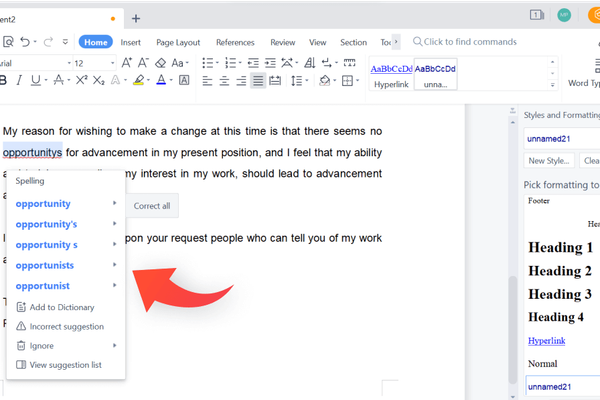
WPS Office Writer ist ein umfassendes Textverarbeitungsprogramm, das Teil der WPS Office Suite ist. Es bietet eine Vielzahl von Funktionen, die sowohl für den privaten als auch den professionellen Gebrauch geeignet sind:
- Kompatibilität: Unterstützt eine Vielzahl von Dateiformaten, einschließlich DOCX, PDF, TXT und mehr, was den Austausch von Dokumenten erleichtert.
- Cloud-Integration: Nahtlose Integration mit WPS Cloud, die es ermöglicht, Dokumente online zu speichern und von überall aus darauf zuzugreifen.
- Umfangreiche Formatierungsoptionen: Breite Palette an Formatierungswerkzeugen, einschließlich Schriftarten, Farben, Absätze, Tabellen und Grafiken.
- Vorlagen: Zugriff auf eine Vielzahl von vorgefertigten Vorlagen für unterschiedliche Dokumenttypen, wie Berichte, Briefe und Lebensläufe.
- PDF-Konvertierung: Möglichkeit, Dokumente direkt in PDF zu konvertieren und umgekehrt, was die Handhabung und den Austausch von Dateien erleichtert.
- Rechtschreib- und Grammatikprüfung: Eingebaute Tools zur Überprüfung und Verbesserung von Texten.
- Mehrsprachige Unterstützung: Unterstützung für zahlreiche Sprachen, was die Nutzung für internationale Anwender erleichtert.
- Makros und Automatisierung: Unterstützung für Makros, die die Automatisierung wiederkehrender Aufgaben ermöglichen.
- Datenverschlüsselung: Sicherheitsfunktionen zur Verschlüsselung von Dokumenten, um vertrauliche Informationen zu schützen.
- Kollaborationswerkzeuge: Echtzeit-Bearbeitung und -Freigabe, die es mehreren Benutzern ermöglicht, gleichzeitig an einem Dokument zu arbeiten.
Use Cases
WPS Office Writer ist aufgrund seiner Flexibilität und benutzerfreundlichen Oberfläche für eine Vielzahl von Anwendungsfällen geeignet:
- Bildung: Lehrer und Schüler nutzen WPS Writer für die Erstellung von Hausarbeiten, Berichten und Forschungsarbeiten. Die Vorlagen und Formatierungsoptionen helfen dabei, professionell aussehende Dokumente zu erstellen.
- Unternehmen: Geschäftsleute erstellen Berichte, Verträge, Präsentationen und Meeting-Protokolle. Die PDF-Konvertierung und Cloud-Integration erleichtern den Austausch und die Speicherung von Dokumenten.
- Freiberufler und Autoren: Freelancer und Schriftsteller verwenden WPS Writer, um Artikel, Manuskripte und andere Texte zu verfassen. Die umfangreichen Formatierungswerkzeuge und Vorlagen helfen dabei, ansprechende Inhalte zu erstellen.
- Marketing und Kommunikation: Marketing-Teams nutzen WPS Writer für die Erstellung von Newslettern, Broschüren und Werbematerialien. Die Kollaborationswerkzeuge ermöglichen eine effiziente Zusammenarbeit.
- Technische Dokumentation: Technische Autoren nutzen die Makro-Funktionen und Formatierungswerkzeuge von WPS Writer, um Handbücher, Bedienungsanleitungen und technische Berichte zu erstellen.
- Verlagswesen: Redakteure und Autoren im Verlagswesen nutzen WPS Writer zur Erstellung und Bearbeitung von Büchern, Artikeln und Magazinen. Die Kompatibilität mit verschiedenen Dateiformaten erleichtert die Zusammenarbeit mit Designern und Druckereien.
- Juristische Dokumente: Anwälte und Rechtsberater verfassen und formatieren rechtliche Dokumente und Verträge. Die Sicherheitsfunktionen sorgen dafür, dass vertrauliche Informationen geschützt bleiben.
- Persönliche Nutzung: Privatpersonen nutzen WPS Writer für das Schreiben von Briefen, Lebensläufen, Tagebüchern und anderen persönlichen Dokumenten. Die benutzerfreundliche Oberfläche und die Vielzahl an Vorlagen machen es einfach, sofort loszulegen.
WPS Office Writer bietet eine vielseitige, leistungsstarke und benutzerfreundliche Lösung für alle, die eine zuverlässige Textverarbeitungssoftware benötigen.
 Zoho Writer
Zoho Writer
Zoho Writer ist eine cloudbasierte Textverarbeitungssoftware, die Teil der Zoho Office Suite ist. Sie bietet eine Vielzahl von Funktionen, die auf die Bedürfnisse von Einzelpersonen und Teams zugeschnitten sind:
- Echtzeit-Zusammenarbeit: Mehrere Benutzer können gleichzeitig an einem Dokument arbeiten, Änderungen in Echtzeit sehen und Kommentare hinzufügen.
- Cloud-basierte Speicherung: Dokumente werden automatisch in der Zoho Cloud gespeichert, was den Zugriff von überall und auf jedem Gerät ermöglicht.
- Umfangreiche Formatierungsoptionen: Breite Palette an Formatierungswerkzeugen für Schriftarten, Absätze, Tabellen und Bilder.
- Offline-Modus: Dokumente können auch ohne Internetverbindung bearbeitet werden; Änderungen werden synchronisiert, sobald die Verbindung wiederhergestellt ist.
- Integration mit Zoho Apps: Nahtlose Integration mit anderen Zoho-Anwendungen wie Zoho CRM, Zoho Projects und Zoho Notebook.
- Versionierung: Möglichkeit, frühere Versionen eines Dokuments anzusehen und bei Bedarf wiederherzustellen.
- Vorlagen-Galerie: Zugriff auf eine Vielzahl von vorgefertigten Vorlagen für unterschiedliche Dokumenttypen.
- Rechtschreib- und Grammatikprüfung: Eingebaute Tools zur Überprüfung und Verbesserung von Texten.
- Erweiterbare Funktionen: Möglichkeit, zusätzliche Funktionen durch Erweiterungen und Plugins hinzuzufügen.
- Stimmsteuerung: Eingebautes Diktier-Tool, mit dem Texte per Sprachbefehl eingegeben werden können.
- E-Signatur: Möglichkeit, Dokumente elektronisch zu signieren und Signaturen von anderen einzuholen.
- Datenverschlüsselung: Sicherheitsfunktionen zum Schutz sensibler Informationen.
Use Cases
Zoho Writer eignet sich für eine Vielzahl von Anwendungsfällen, sowohl im beruflichen als auch im privaten Bereich:
- Teamprojekte: Ideal für Gruppenarbeiten und Projekte, bei denen mehrere Personen gleichzeitig an einem Dokument arbeiten müssen. Durch die Echtzeit-Kollaboration können Teams effizienter zusammenarbeiten.
- Bildung: Lehrer und Schüler nutzen Zoho Writer für Hausaufgaben, Berichte und Forschungsarbeiten. Die Möglichkeit zur gemeinsamen Bearbeitung erleichtert das Feedback und die Zusammenarbeit.
- Unternehmen: Geschäftsleute erstellen Berichte, Meeting-Protokolle und Präsentationen. Die Integration mit Zoho CRM und anderen Apps erleichtert die Verwaltung von Dokumenten und die Zusammenarbeit innerhalb des Unternehmens.
- Freiberufler und Autoren: Freelancer und Schriftsteller verwenden Zoho Writer, um ihre Arbeiten zu schreiben und zu teilen. Die Cloud-Speicherung ermöglicht es ihnen, von überall aus zu arbeiten und ihre Dokumente sicher zu speichern.
- Marketing und Kommunikation: Marketing-Teams nutzen Zoho Writer für die Erstellung von Newslettern, Broschüren und Werbematerialien. Die Kollaborationswerkzeuge ermöglichen eine effiziente Zusammenarbeit.
- Kleine Unternehmen: Zoho Writer bietet eine kostengünstige Lösung für die Erstellung und Verwaltung von Dokumenten, ohne dass teure Softwarelizenzen erforderlich sind. Die Kollaborationsfunktionen sind besonders nützlich für kleine Teams.
- Non-Profit-Organisationen: Gemeinnützige Organisationen nutzen Zoho Writer, um gemeinsam an Projekten zu arbeiten und wichtige Dokumente zu verwalten. Die kostenlosen Tools helfen dabei, Kosten zu sparen und die Effizienz zu steigern.
- Juristische Dokumente: Anwälte und Rechtsberater verfassen und formatieren rechtliche Dokumente und Verträge. Die Sicherheitsfunktionen sorgen dafür, dass vertrauliche Informationen geschützt bleiben.
- Technische Dokumentation: Technische Autoren nutzen die erweiterten Formatierungswerkzeuge und die Möglichkeit zur Versionierung, um detaillierte technische Handbücher und Spezifikationen zu erstellen.
- Persönliche Nutzung: Privatpersonen nutzen Zoho Writer für das Schreiben von Briefen, Lebensläufen und persönlichen Projekten. Die benutzerfreundliche Oberfläche und die Vielzahl an Vorlagen machen es einfach, sofort loszulegen.
Zoho Writer bietet eine leistungsstarke, flexible und benutzerfreundliche Plattform für alle, die eine zuverlässige und zugängliche Textverarbeitungssoftware benötigen.
 Vergleich und Auswahl der richtigen Software
Vergleich und Auswahl der richtigen Software
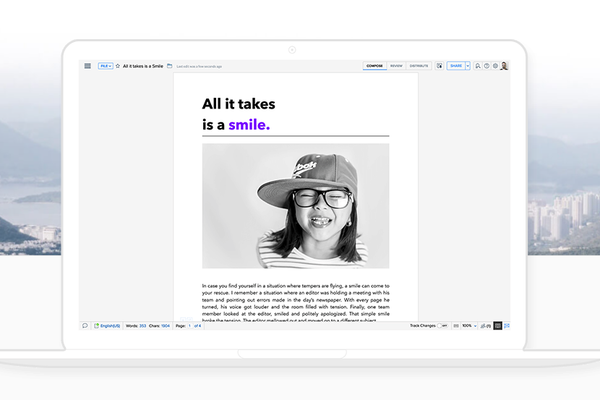

Vergleichskriterien für Textverarbeitungssoftware
Benutzerfreundlichkeit
Die Benutzerfreundlichkeit ist ein entscheidendes Kriterium bei der Auswahl einer Textverarbeitungssoftware. Eine intuitive Benutzeroberfläche erleichtert das Arbeiten, insbesondere für Benutzer, die nicht technisch versiert sind. Bei der Bewertung der Benutzerfreundlichkeit sollte man Folgendes berücksichtigen:
- Einfachheit der Navigation: Ist die Menüführung logisch und leicht verständlich?
- Verfügbarkeit von Tutorials und Hilfsressourcen: Bietet die Software Unterstützung durch Anleitungen oder Online-Hilfe?
- Kundensupport: Ist der Support leicht erreichbar und kompetent?
Funktionsumfang
Der Funktionsumfang bestimmt, wie vielseitig die Software eingesetzt werden kann. Hier einige der wichtigsten Funktionen, auf die man achten sollte:
- Formatierungsoptionen: Wie umfangreich sind die Möglichkeiten zur Textgestaltung?
- Kollaborationsfunktionen: Kann man in Echtzeit mit anderen zusammenarbeiten?
- Spezielle Werkzeuge: Bietet die Software besondere Tools wie Rechtschreibprüfung, Grammatikprüfung, Makros oder Datenbanken?
Kompatibilität mit anderen Tools
Eine gute Textverarbeitungssoftware sollte problemlos mit anderen Programmen und Dateiformaten kompatibel sein. Dabei sind folgende Punkte wichtig:
- Dateiformat-Unterstützung: Welche Dateiformate können geöffnet und gespeichert werden (z.B. DOCX, PDF, ODT)?
- Integration: Lässt sich die Software in andere Anwendungen wie E-Mail-Clients, CRM-Systeme oder Cloud-Dienste integrieren?
- Plattformübergreifende Nutzung: Ist die Software auf verschiedenen Betriebssystemen (Windows, macOS, Linux) verfügbar?
Kosten
Die Kosten können ein entscheidender Faktor sein, besonders für kleine Unternehmen oder Einzelpersonen. Hier einige Überlegungen dazu:
- Preismodell: Bietet die Software eine kostenlose Version, Einmalzahlungen oder Abonnements?
- Preis-Leistungs-Verhältnis: Sind die angebotenen Funktionen den Preis wert?
- Zusätzliche Kosten: Gibt es versteckte Kosten für Erweiterungen oder zusätzlichen Speicherplatz?
Wie man die passende Textverarbeitungssoftware für seine Bedürfnisse auswählt
Fragen, die man sich stellen sollte
Bei der Auswahl der richtigen Textverarbeitungssoftware sollten Sie sich folgende Fragen stellen:
Was sind meine Hauptanforderungen? Benötige ich die Software hauptsächlich für einfache Textdokumente oder komplexere Projekte wie wissenschaftliche Arbeiten oder Buchmanuskripte?
Wie wichtig ist die Zusammenarbeit? Muss ich häufig in Echtzeit mit anderen zusammenarbeiten?
Welche Plattformen nutze ich? Arbeite ich hauptsächlich an einem Computer, auf mobilen Geräten oder brauche ich plattformübergreifenden Zugang?
Welches Budget habe ich? Wie viel bin ich bereit, für eine Textverarbeitungssoftware auszugeben?
Tipps zur Auswahl
- Testversionen nutzen: Probieren Sie verschiedene Softwarelösungen aus, um ein Gefühl für ihre Benutzerfreundlichkeit und Funktionen zu bekommen.
- Bewertungen und Empfehlungen lesen: Schauen Sie sich Bewertungen und Erfahrungsberichte von anderen Benutzern an, um ein besseres Verständnis der Vor- und Nachteile zu erhalten.
- Langfristige Perspektive berücksichtigen: Denken Sie darüber nach, wie sich Ihre Anforderungen in der Zukunft ändern könnten, und ob die Software mit diesen Anforderungen skalieren kann.
- Funktionen vergleichen: Erstellen Sie eine Liste der Funktionen, die für Sie am wichtigsten sind, und vergleichen Sie, wie gut verschiedene Programme diese Funktionen abdecken.
- Community und Support: Eine aktive Benutzer-Community und guter Kundensupport können bei der Lösung von Problemen und beim Lernen neuer Funktionen sehr hilfreich sein.
Durch die Berücksichtigung dieser Kriterien und Tipps können Sie die Textverarbeitungssoftware finden, die am besten zu Ihren individuellen Bedürfnissen passt.
 Integration von Textverarbeitungssoftware in moderne Arbeitsumgebungen
Integration von Textverarbeitungssoftware in moderne Arbeitsumgebungen
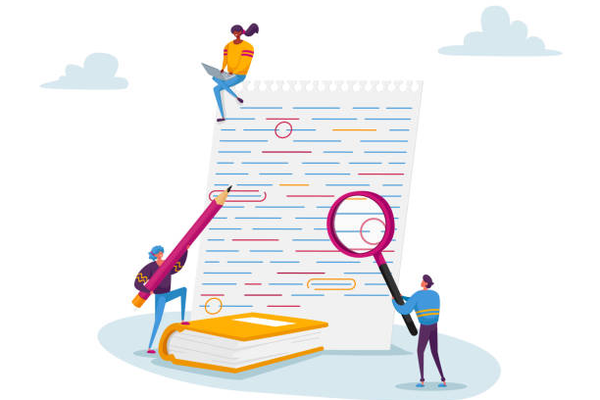
Vorteile der Integration
Wie die Einbindung in bestehende Systeme die Effizienz steigert
Die Integration von Textverarbeitungssoftware in moderne Arbeitsumgebungen bietet zahlreiche Vorteile, die die Effizienz und Produktivität erheblich steigern können:
- Zentralisierte Dokumentenverwaltung: Durch die Integration in Cloud-Dienste wie Google Drive oder OneDrive können Dokumente zentral gespeichert und verwaltet werden. Dies erleichtert den Zugriff und die Zusammenarbeit, da alle Teammitglieder auf die neuesten Versionen zugreifen können.
- Echtzeit-Kollaboration: Die Möglichkeit, Dokumente in Echtzeit gemeinsam zu bearbeiten, reduziert die Notwendigkeit für E-Mail-Anhänge und Versionierungsprobleme. Dies fördert eine schnellere Entscheidungsfindung und effizientere Arbeitsabläufe.
- Automatisierte Workflows: Viele Textverarbeitungsprogramme bieten Automatisierungsfunktionen, die wiederkehrende Aufgaben wie das Formatieren von Dokumenten oder das Versenden von Berichten automatisieren können. Dies spart Zeit und reduziert Fehler.
- Integration mit anderen Tools: Die Einbindung in andere Geschäftsanwendungen wie CRM-Systeme, Projektmanagement-Tools und E-Mail-Clients ermöglicht es, Daten nahtlos zu übertragen und Prozesse zu optimieren. Beispielsweise können CRM-Daten direkt in Textdokumente importiert werden, was die Erstellung personalisierter Berichte erleichtert.
- Sicherheits- und Compliance-Management: Durch die Integration mit Sicherheitstools und Compliance-Management-Systemen können Dokumente besser geschützt und gesetzliche Anforderungen leichter erfüllt werden. Dies ist besonders wichtig für Branchen mit hohen Sicherheitsanforderungen wie das Gesundheitswesen oder die Finanzbranche.
- Mobiler Zugriff: Dank der Integration mit mobilen Apps und Plattformen können Mitarbeiter von überall aus auf Dokumente zugreifen und arbeiten. Dies ist besonders nützlich für Teams, die häufig reisen oder remote arbeiten.
- Verbesserte Kommunikation: Eingebaute Kommunikationswerkzeuge wie Kommentare und Chat-Funktionen erleichtern den Austausch von Feedback und Ideen direkt im Dokument, was die Kommunikation effizienter macht.
 Edworking und Textverarbeitung
Edworking und Textverarbeitung
Edworking ist eine innovative Plattform, die eine Vielzahl von Tools und Funktionen bietet, um die Zusammenarbeit und Produktivität in modernen Arbeitsumgebungen zu fördern. Edworking ermöglicht es Teams, nahtlos zusammenzuarbeiten, indem es Textverarbeitung, Projektmanagement und Kommunikationswerkzeuge in einer integrierten Lösung vereint.
Schlüsselfunktionen von Edworking relevant für Textverarbeitungssoftware
- Echtzeit-Kollaboration: Ähnlich wie Google Docs oder Microsoft Word bietet Edworking die Möglichkeit, Dokumente in Echtzeit gemeinsam zu bearbeiten. Teammitglieder können gleichzeitig an einem Dokument arbeiten, Änderungen verfolgen und in Echtzeit Feedback geben.
- Dokumentenmanagement: Edworking bietet eine zentrale Plattform zur Verwaltung aller Dokumente. Benutzer können Dokumente hochladen, organisieren und freigeben, was den Zugriff und die Zusammenarbeit erleichtert.
- Projektmanagement: Die Integration von Textverarbeitung und Projektmanagement ermöglicht es Teams, Dokumente direkt in ihre Projekte einzubinden. Aufgaben und Deadlines können mit spezifischen Dokumenten verknüpft werden, was die Projektverfolgung und -verwaltung effizienter macht.
- Kommunikationstools: Edworking verfügt über eingebaute Chat- und Kommentarfunktionen, die es den Teammitgliedern ermöglichen, direkt im Dokument zu kommunizieren und Feedback zu geben, ohne die Plattform wechseln zu müssen.
- Vorlagen und Automatisierung: Edworking bietet eine Vielzahl von vorgefertigten Vorlagen für verschiedene Dokumenttypen und die Möglichkeit, automatisierte Workflows zu erstellen. Dies spart Zeit und stellt sicher, dass alle Dokumente konsistent und professionell gestaltet sind.
- Integration mit anderen Tools: Edworking lässt sich nahtlos in andere Geschäftsanwendungen wie CRM-Systeme und E-Mail-Clients integrieren, was den Datenaustausch und die Prozessoptimierung erleichtert.
- Mobiler Zugriff: Mit der mobilen App von Edworking können Benutzer von überall aus auf ihre Dokumente und Projekte zugreifen und arbeiten. Dies unterstützt flexible Arbeitsmodelle und verbessert die Produktivität von Remote-Teams.
- Sicherheitsfunktionen: Edworking bietet robuste Sicherheitsfunktionen wie Datenverschlüsselung und Zugriffsrechte, um sicherzustellen, dass vertrauliche Informationen geschützt bleiben.
Die Integration von Edworking in Ihre Arbeitsumgebung kann die Effizienz und Zusammenarbeit erheblich verbessern und bietet eine umfassende Lösung für moderne Anforderungen an die Textverarbeitung.
 Abschluss
Abschluss
Die Wahl der richtigen Textverarbeitungssoftware kann einen erheblichen Einfluss auf Ihre Produktivität und Effizienz haben. In diesem Artikel haben wir die sieben besten Textverarbeitungssoftwareprogramme im Jahr 2025 vorgestellt, darunter Microsoft Word, Google Docs, LibreOffice Writer, Scrivener, Adobe InCopy, WPS Office Writer und Zoho Writer. Jedes dieser Programme bietet einzigartige Funktionen und Anwendungsfälle, die auf unterschiedliche Bedürfnisse und Arbeitsstile zugeschnitten sind.
Zusammenfassung der wichtigsten Punkte
- Microsoft Word: Bekannt für seine umfassenden Formatierungsoptionen und die nahtlose Integration mit anderen Microsoft 365 Apps. Ideal für professionelle und geschäftliche Anwendungen.
- Google Docs: Hervorragend für Echtzeit-Kollaboration und Cloud-basierte Speicherung, ideal für Teamprojekte und Bildungseinrichtungen.
- LibreOffice Writer: Eine kostenlose und Open-Source-Alternative mit umfassenden Funktionen, geeignet für private Nutzer und kleine Unternehmen.
- Scrivener: Speziell für Schriftsteller und Autoren entwickelt, bietet leistungsstarke Projektmanagement-Tools und flexible Formatierungsoptionen.
- Adobe InCopy: Perfekt für die Zusammenarbeit zwischen Autoren und Designern, besonders in Verlagswesen und Medien.
- WPS Office Writer: Eine kostengünstige und benutzerfreundliche Lösung mit umfangreicher Formatierungs- und PDF-Konvertierungsfunktionalität.
- Zoho Writer: Cloudbasiert mit starker Integration in das Zoho-Ökosystem, ideal für Unternehmen und Teams, die nahtlose Zusammenarbeit benötigen.
Kurzer Ausblick auf die Zukunft der Textverarbeitungssoftware
Die Zukunft der Textverarbeitungssoftware wird wahrscheinlich durch noch stärkere Integration von KI und maschinellem Lernen geprägt sein. Funktionen wie automatisierte Rechtschreib- und Grammatikprüfung, Stilverbesserungen und inhaltliche Vorschläge werden weiter verfeinert und alltäglicher werden. Zudem wird die Kollaboration in Echtzeit durch fortschrittlichere Tools und Plattformen noch nahtloser und intuitiver gestaltet.
Darüber hinaus können wir erwarten, dass Cloud-Integration und mobiler Zugriff weiter verbessert werden, um die Flexibilität und Zugänglichkeit für Benutzer weltweit zu erhöhen. Sicherheitsfunktionen werden zunehmend wichtiger, um den Schutz sensibler Daten zu gewährleisten, insbesondere in Branchen wie Gesundheitswesen und Finanzen.
Aufruf zum Handeln
Jetzt ist der perfekte Zeitpunkt, um Ihre Textverarbeitungssoftware zu überdenken und zu aktualisieren, um Ihre Effizienz und Produktivität zu maximieren. Unabhängig davon, ob Sie ein Schriftsteller, Geschäftsinhaber, Student oder Teil eines Teams sind, es gibt eine Lösung, die perfekt zu Ihren Bedürfnissen passt.
Erfahren Sie mehr über die besten Tools zur Verbesserung Ihrer Arbeitsweise mit Edworking:
- Testen Sie Ihre Schreibfähigkeiten mit dem Tipp-Test von Edworking.
- Nutzen Sie den kostenlosen Edworking Online Management Eignungstest, um Ihre Managementfähigkeiten zu bewerten.
- Finden Sie Ihren Kommunikationsstil mit dem kostenlosen Edworking Online Kommunikationsstil Quiz.
- Entdecken Sie die Edworking AI Writing und Social Media Tools für effizienteres Arbeiten.
Nutzen Sie diese Ressourcen, um Ihre Arbeitsweise zu optimieren und sich einen Wettbewerbsvorteil zu verschaffen. Die richtige Textverarbeitungssoftware kann den Unterschied ausmachen – wählen Sie die beste Lösung für Ihre Bedürfnisse und starten Sie in eine produktivere Zukunft!